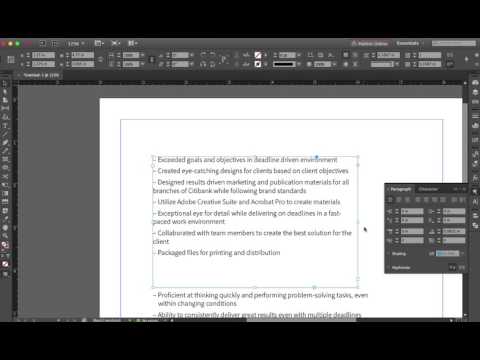Werkt SketchUp laggy en traag voor u? Deze wikiHow leert je hoe je SketchUp kunt versnellen en de prestaties kunt verbeteren.
Stappen

Stap 1. Houd uw model licht
Schakel waar mogelijk schaduwen, mist, texturen en speciale effecten uit. U kunt deze effecten inschakelen wanneer u een voorbeeld van uw ontwerp moet bekijken, maar als u ze uitschakelt, worden de prestaties van SketchUp geoptimaliseerd, aangezien SketchUp ze elke keer dat u observeert, pant, zoomt, tekent of bewerkt, weergeeft.
Om schaduwen en mist uit te schakelen, ga naar Beeld > Schaduwen/mist.

Stap 2. Maak je ontwerp eenvoudig
Hoe meer randen, vlakken, stijlen, materialen, enz. die in uw ontwerp zijn opgenomen, ook de optimalisatie van SketchUp belasten.

Stap 3. Gebruik componenten meer dan groepen of entiteiten
Items zoals vensters zijn componenten en meerdere componenten zijn beter dan kopieën van entiteiten of groepen.

Stap 4. Verberg wat je niet nodig hebt
Items zoals auto's, struiken en landschapsarchitectuur zijn belastend voor SketchUp en het zal sneller werken als deze items verborgen zijn.

Stap 5. Gebruik JPEG's in plaats van TIFF's
TIFF's zijn over het algemeen bestanden met grotere afmetingen waarvoor meer computerbronnen nodig zijn om weer te geven. Het gebruik van JPEG's in plaats van TIFF's verhoogt de optimalisatie van SketchUps.

Stap 6. Verwijder gegevens die u niet nodig heeft
Aangezien SketchUp alle informatie opslaat die u ooit hebt ingevoerd, zal het verwijderen van oude gegevens een aantal computerbronnen voor de software vrijmaken. Ga naar Venster > Modelinfo > Statistieken > Opschonen ongebruikt.

Stap 7. Zorg ervoor dat uw computer aan de minimale vereisten voldoet
Als u Windows 10 gebruikt, moet u een processor van ten minste 1+ GHz hebben (2+ is wenselijk), 4+ GB RAM (8+ is de aanbevolen hoeveelheid), 500 MB beschikbare HD-ruimte (700 wordt aanbevolen) en een 3D-klasse videokaart met 512 MB geheugen of meer (zoals 1GB en SketchUp zou veel sneller moeten werken) en ondersteuning voor hardwareversnelling.
- Als u Mac OS Big Sur, Catalina of Mojave gebruikt, zijn de minimumvereisten een Intel-processor van minimaal 2,1 GHz, 4 GB RAM (8 GB om de software sneller te laten werken), 500 MB beschikbare HD-ruimte (700 wordt aanbevolen), en een 3D-klasse videokaart met 512 MB geheugen of meer (1 GB zorgt ervoor dat SketchUp sneller werkt) en ondersteuning voor hardwareversnelling.
- De minimale vereisten voor de webtoepassing zijn vergelijkbaar, maar u moet Chrome 59+ of Firefox 52+ gebruiken.